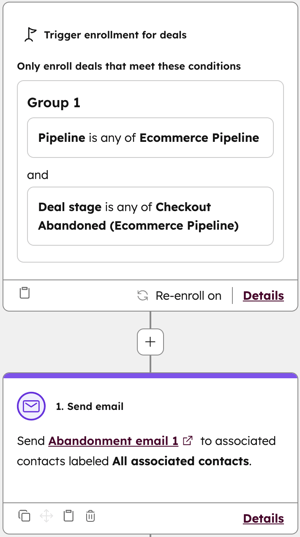- Kennisbank
- Commerce
- Betalingen
- Geavanceerde e-commerce rapporten maken
Geavanceerde e-commerce rapporten maken
Laatst bijgewerkt: 19 november 2025
Beschikbaar met elk van de volgende abonnementen, behalve waar vermeld:
-
Marketing Hub Professional, Enterprise
-
Sales Hub Professional, Enterprise
-
Service Hub Professional, Enterprise
-
Data Hub Professional, Enterprise
-
Content Hub Professional, Enterprise
-
Commerce Hub Professional, Enterprise
-
HubSpot-credits vereist voor bepaalde functies
Krijg meer inzicht in je e-commerceklanten met de rapportage- en datatools van HubSpot. Leer hoe je datasets, aangepaste eigenschappen en modules kunt maken en gebruiken om het gedrag van klanten beter te begrijpen, je publiek te segmenteren, de aankoopgeschiedenis bij te houden en je verkoop- en marketingstrategieën te verbeteren.
Gebruik dit artikel om loyaliteitsscores in te stellen, aankooppatronen te analyseren en verzendprocessen te monitoren met stapsgewijze instructies voor het configureren van datasets en aangepaste rapporten. Met deze tools kunt u contacten segmenteren, marketing personaliseren en bruikbare rapporten genereren.
Voordat u begint
Voordat u de use cases instelt, maakt u een e-commercepijplijn aan op het Deal-object met de volgende fasen:
- Afrekenen in behandeling
- Afrekenen verlaten
- Afrekenen voltooid
- Verzonden
- Geannuleerd
Abonnement vereist Een Data Hub Enterprise-abon nement is vereist om datasets te maken.
Machtigingen vereist Superbeheerdersrechten of bewerkingsrechten voor Data Studio zijn vereist om datasets te maken of te bewerken.
Machtigingen vereist Superbeheerdersrechten of synchronisatierechten voor Data Studio zijn vereist om datasets te synchroniseren.
HubSpot-credits vereist voor bepaalde functies HubSpot-credits zijn vereist om datasets te synchroniseren en te exporteren.
Machtigingen vereist Superbeheerdersrechten of bewerkingsrechten voor eigenschappen zijn vereist om eigenschappen te maken.
Klantloyaliteitsscore
Gebruik datasets om een loyaliteitsscore voor klanten te berekenen en filter de loyaliteitsscore verder om klanten aan niveaus toe te voegen (bijvoorbeeld de meest loyale klanten in niveau 1). Met behulp van de scores en niveaus kunt u rapporten en segmenten opstellen en uw verkoop- en marketingaanpak afstemmen op uw klanten.
De loyaliteitsscore in het voorbeeld wordt als volgt berekend:
- Geef een score van 5 als een contactpersoon een deal heeft die in de afgelopen 60 dagen is gesloten.
- Geef een score van 10 als de totale omzet van de contactpersoon hoger is dan $ 100.
- Geef een score van 10 als het gemiddelde aantal paginaweergaven van de contactpersoon hoger is dan drie.
- Geef een score van 5 als het aantal bezoeken van de contactpersoon aan uw website hoger is dan 8.
De niveauformule wordt als volgt berekend:
- Contacten met een loyaliteitsscore van 15 of hoger worden ingedeeld in niveau 1.
- Contacten met een loyaliteitsscore tussen 9 en 14 worden ingedeeld in niveau 2.
- Contacten met een loyaliteitsscore van minder dan 9 worden ingedeeld in niveau 3.
Pas de waarden aan uw use case aan.
Loyaliteits- en niveauscores instellen met behulp van datasets
Om loyaliteits- en niveauscores in te stellen met behulp van datasets:
- Ga in je HubSpot-account naar Gegevensbeheer > Data Studio.
- Klik rechtsboven op Dataset maken. Als u dit veld aan een bestaande dataset toevoegt, klikt u bovenaan op het tabblad Datasets. Klik vervolgens op een bestaande dataset.
- Selecteer Contacten als uw primaire object en klik op Doorgaan.

- Klik in het rechterpaneel op + Bron toevoegen.

- Selecteer Deals en klik op Doorgaan.
- Klik op Kolommen in het rechterpaneel en klik vervolgens op + Nieuwe kolom maken.

- Klik op Formules om het menu Formules te sluiten en klik vervolgens op Aangepaste formule maken (Geavanceerd).

- Voer onderaan in het veld Kolomnaam Loyaliteitsscore in.
- Voer in het bewerkingsvak het volgende in:
IF(DATEDIFF("DAY",[CONTACT.recent_deal_close_date], NOW())<60,5,0)+IF([CONTACT.total_revenue]>100, 10,0)+
IF([CONTACT.hs_analytics_average_page_views]>3,10,0)+
IF([CONTACT.hs_analytics_num_visits]>8,5,0) - Klik rechtsboven in het formulevenster op Opslaan.
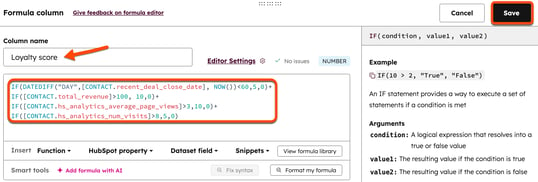
- Klik op + Nieuwe kolom maken.
- Klik op Formules om het menu Formules te sluiten en klik vervolgens op Aangepaste formule maken (Geavanceerd).
- Voer onderaan in het veld Kolomnaam Loyaliteitsniveau in.
- Voer in het bewerkingsvak het volgende in:
IF(
[Loyalty score] >= 15,
"Tier 1",
IF([Loyalty score] >= 9, "Tier 2", "Tier 3")) - Klik rechtsboven in het formulevenster op Opslaan.
- Klik rechtsboven op Opslaan om de dataset op te slaan.

- Voer een naam en beschrijving in en klik vervolgens op Opslaan.
- Om de dataset te gebruiken, klikt u rechtsboven op 'Gebruiken in downCarat ' en selecteert u een optie.
Aankoopgeschiedenis
Gebruik aangepaste eigenschappen en datasets om rapporten te maken over de aankoopgeschiedenis van contacten. Maak rapporten over:
- Gemiddeld orderbedrag per winkelmandje.
- Aantal dagen sinds laatste aankoop.
- Terugkerende kopers versus eenmalige kopers.
- Gemiddeld aankoopbedrag per oorspronkelijke bron.
Gemiddeld orderbedrag per winkelmandje
Gebruik het gemiddelde orderbedrag om manieren te vinden om de gemiddelde orderwaarde te verhogen door middel van upsell- of cross-sell-mogelijkheden.
Maak in dit voorbeeld twee aangepaste eigenschappen om het gemiddelde aankoopbedrag en het aantal gekochte artikelen te berekenen. Maak vervolgens een rapport om het gemiddelde aankoopbedrag van contactpersonen te bekijken op basis van hun bestelgrootte (aantal gekochte artikelen).
- Maak een rollup-eigenschap voor het gemiddelde aankoopbedrag met de volgende kenmerken:
- Objecttype: Contact
- Veldtype: Rollup
- Rollup-type: Gemiddelde
- Getalnotatie: Valuta
- Gekoppeld recordtype: Deal
- Gekoppelde record-eigenschap: Bedrag
- Maak een rollup-eigenschap voor de grootte van de inkooporder met de volgende kenmerken:
- Objecttype: Deal
- Veldtype: Rollup
- Rollup-type: Aantal
- Getalnotatie: Opgemaakt of niet-opgemaakt getal
- Gekoppeld recordtype: Regelitem
- Gekoppelde record-eigenschap: Hoeveelheid
- Maak een aangepast rapport met de volgende kenmerken:
- Primaire gegevensbron: Contacten
- Aanvullende gegevensbron: Deals
- Y-as-eigenschap: Gemiddeld aankoopbedrag
- X-as-eigenschap: Grootte van de inkooporder
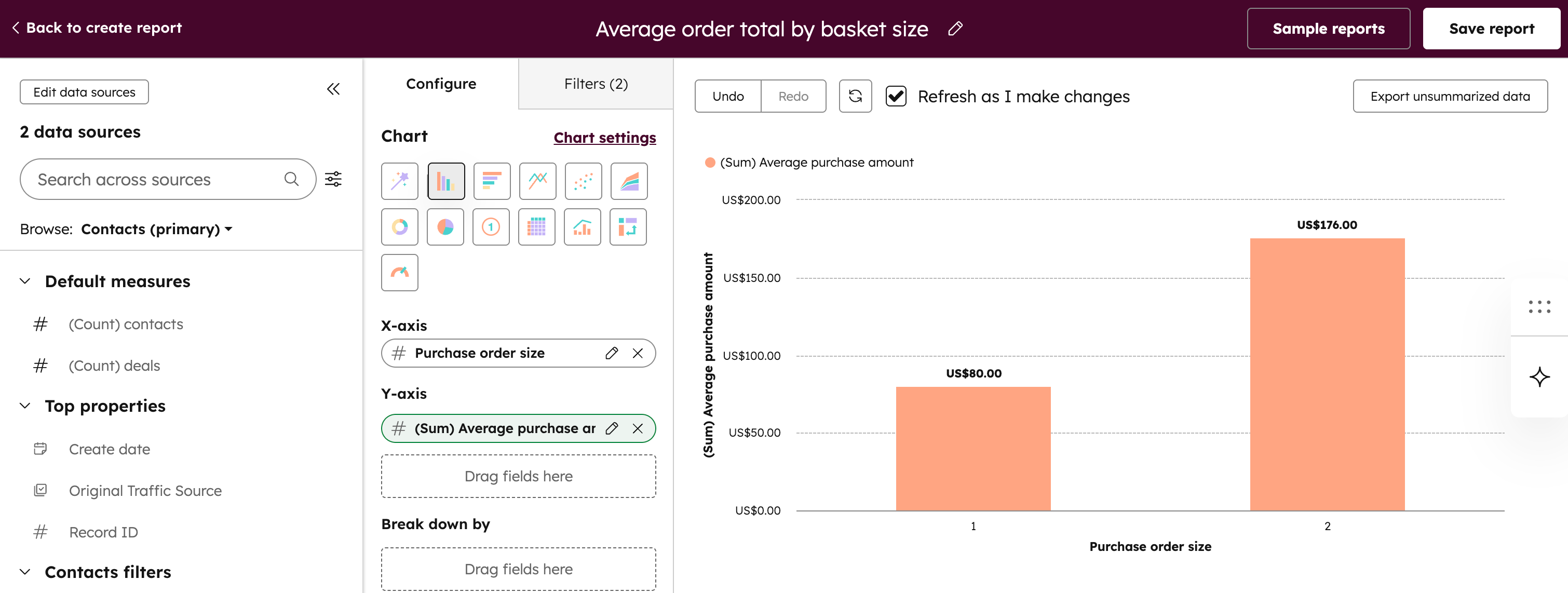
Aantal dagen sinds laatste aankoop
Gebruik datasets om contacten te segmenteren op basis van het aantal dagen dat is verstreken sinds hun laatste aankoop. U kunt de gegevens gebruiken in segmenten, e-mailmarketing en andere marketingkanalen om in contact te blijven met klanten die eerder bij u hebben gekocht.
- Ga in je HubSpot-account naar Gegevensbeheer > Data Studio.
- Klik rechtsboven op Dataset maken. Als u dit veld aan een bestaande dataset toevoegt, klikt u bovenaan op het tabblad Datasets. Klik vervolgens op een bestaande dataset.
- Selecteer Contacten als uw primaire object en klik op Doorgaan.

- Klik in het rechterpaneel op + Bron toevoegen.

- Selecteer Deals en klik op Doorgaan.
- Klik in het rechterpaneel op Kolommen en vervolgens op + Nieuwe kolom maken.

- Klik op Formules om het menu Formules te sluiten en klik vervolgens op Aangepaste formule maken (Geavanceerd).

- Voer onderaan in het veld Kolomnaam de tekst Tijd sinds laatste aankoop in.
- Voer in het bewerkingsvak het volgende in:
DATEDIFF("DAY", [CONTACT.recent_deal_close_date], NOW()) - Klik rechtsboven in het formulevenster op Opslaan.
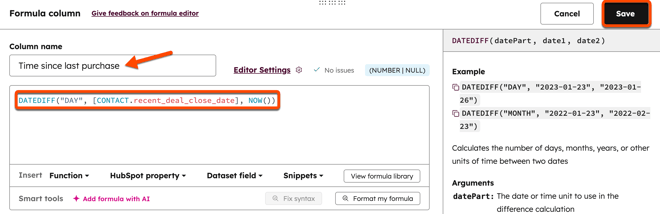
- Klik rechtsboven op Opslaan om de dataset op te slaan.

- Voer een naam en beschrijving in en klik vervolgens op Opslaan.
- Om de dataset te gebruiken, klikt u rechtsboven op Gebruiken in downCarat en selecteert u een optie.
Terugkerende kopers
Gebruik datasets om contacten te segmenteren op basis van hun aantal aankopen. U kunt de gegevens gebruiken in segmenten, e-mailmarketing en andere marketingkanalen om klanten te targeten voor herhalingsaankopen.
- Ga in je HubSpot-account naar Gegevensbeheer > Data Studio.
- Klik rechtsboven op Dataset maken. Als u dit veld aan een bestaande dataset toevoegt, klikt u bovenaan op het tabblad Datasets. Klik vervolgens op een bestaande dataset.
- Selecteer Contacten als uw primaire object en klik op Doorgaan.

- Klik in het rechterpaneel op + Bron toevoegen.

- Selecteer Deals en klik op Doorgaan.
- Klik in het rechterpaneel op Kolommen en vervolgens op + Nieuwe kolom maken.

- Klik op Formules om het menu Formules te sluiten en klik vervolgens op Voorwaardelijke logica toepassen.

- Voer onderaan in het veld Kolomnaam de tekst Terugkerende koper in.
- Naast IF:
- Klik op het vervolgkeuzemenu Eigenschap of kolom selecteren en selecteer Aantal gekoppelde deals.
- Klik op het vervolgkeuzemenu = en selecteer > ( groter dan).
- Voer in het veld Waarde invoeren 1 in.
- Naast THEN:
- Laat het veld Type op String staan.
- Voer in het veld Waarde invoeren de tekst Terugkerende koper in.
- Klik onder de IF THEN -instructie op + Add else if-instructie.
- Naast IF:
- Klik op het vervolgkeuzemenu Selecteer eigenschap of kolom en selecteer Aantal gekoppelde deals.
- Klik op het vervolgkeuzemenu = en selecteer = ( gelijk aan).
- Voer in het veld Waarde invoeren de waarde 1 in.
- Naast DAN:
- Laat het veld Type op Tekst staan.
- Voer in het veld Waarde invoeren de tekst Enkele koper in.
- Naast OTHERWISE:
- Laat het veld Type op String staan.
- Voer in het veld Enter value (Waarde invoeren) No purchase history(Geen aankoopgeschiedenis) in.
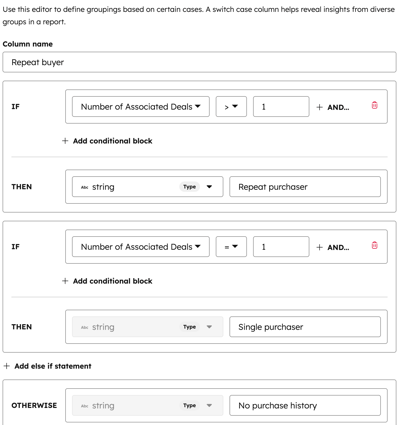
- Klik rechtsboven in het formulevenster op Opslaan.
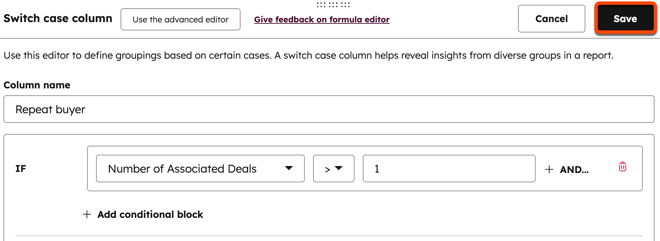
- Klik rechtsboven op Opslaan om de dataset op te slaan.

- Voer een naam en beschrijving in en klik vervolgens op Opslaan.
- Om de dataset te gebruiken, klikt u rechtsboven op Gebruiken in downCarat en selecteert u een optie.
Gemiddeld aankoopbedrag per oorspronkelijke bron
Gebruik een berekening van het gemiddelde aankoopbedrag per oorspronkelijke bron om aankoopbedragen per kanaal te analyseren (bijv. direct verkeer, verwijzingen, betaalde sociale media).
Maak in dit voorbeeld een aangepaste eigenschap om het gemiddelde aankoopbedrag te berekenen. Maak vervolgens een rapport om het gemiddelde aankoopbedrag van contacten per oorspronkelijke bron te bekijken.
Let op: als u eerder een aangepaste eigenschap hebt ingesteld voor het gemiddelde aankoopbedrag voor het gemiddelde ordertotaal per winkelmandje, kunt u dezelfde eigenschap gebruiken voor dit gebruiksscenario en hoeft u geen extra aangepaste eigenschap te maken.
- Maak een rollup-eigenschap voor het gemiddelde aankoopbedrag met de volgende kenmerken:
- Objecttype: Contact
- Veldtype: Rollup
- Rollup-type: Gemiddelde
- Getalnotatie: Valuta
- Gekoppeld recordtype: Deal
- Gekoppelde record-eigenschap: Bedrag
- Maak een aangepast rapport met de volgende kenmerken:
- Primaire gegevensbron: Contacten
- Aanvullende gegevensbron: Deals
- Y-as-eigenschap: Gemiddeld aankoopbedrag
- X-as-eigenschap: Oorspronkelijke verkeersbron (dealeigenschap)
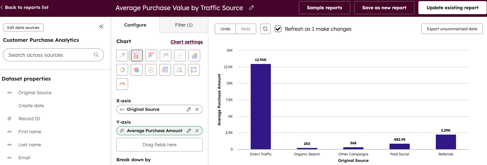
Verzending en logistiek
Gebruik datasets om te rapporteren over de duur van de verzending en hoeveel bestellingen te laat zijn verzonden.
Duur van verzending en achterstallige verzendingen
Stel in dit voorbeeld een aangepaste eigenschap in en gebruik deze in een workflow om de tijd en datum vast te leggen waarop de afrekening is voltooid. Maak een datasetveld om de duur van de verzending te berekenen en een veld om te berekenen wanneer de verzending te laat is. De velden kunnen vervolgens in rapporten worden gebruikt.
- Stel uw pijplijn in.
- Maak een aangepaste eigenschap met de volgende kenmerken:
- Label: Tijdstempel van voltooide afrekening
- Objecttype: Deal
- Veldtype: datum- en tijdkiezer (alleen datum en tijd weergeven) en alle datums toestaan.
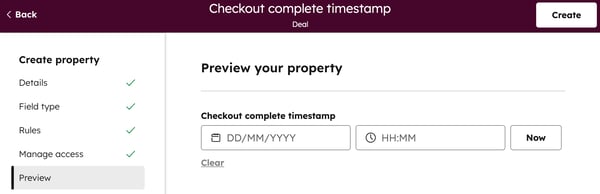
- Maak een workflow met de volgende trigger en actie:
- Trigger: Deal bevindt zich in de e-commercepij plijn en bevindt zich in de fase 'Afrekenen voltooid '.
- Actie: Stel de tijdstempel -eigenschap van het afrekenrecord in op de datum waarop de afrekening is voltooid.
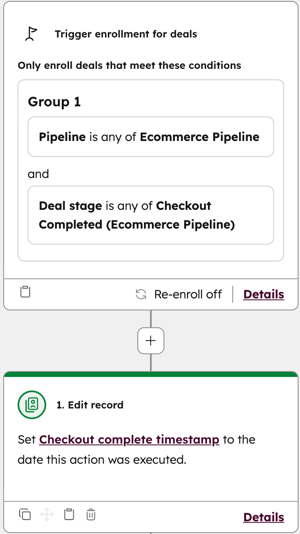
- Ga in je HubSpot-account naar Gegevensbeheer > Data Studio.
- Klik rechtsboven op Dataset maken. Als u dit veld aan een bestaande dataset toevoegt, klikt u bovenaan op het tabblad Datasets. Klik vervolgens op een bestaande dataset.
- Selecteer Contacten als uw primaire object en klik op Doorgaan.

- Klik in het rechterpaneel op + Bron toevoegen.

- Selecteer Deals en klik op Doorgaan.
- Klik in het rechterpaneel op 'Columns' en vervolgens op ' edit ' Kies kolommen.
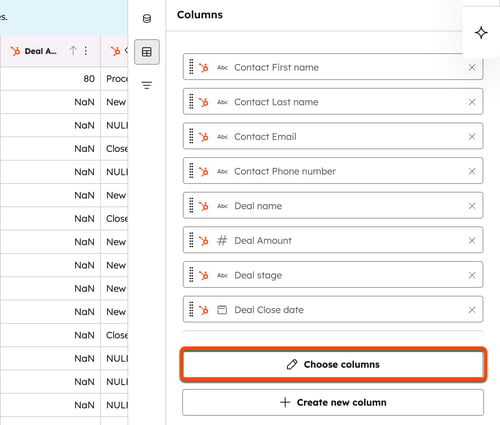
- Klik in het rechterpaneel op Deals om de deal-eigenschappen samen te vouwen en schakel de selectievakjes Record-ID en Regio in.
- Klik op Formules om het menu Formules te verbergen en klik vervolgens op Aangepaste formule maken (Geavanceerd).

- Voer onderaan in het veld Kolomnaam de tekst Duur tot voltooiing verzending in.
- Voer in het bewerkingsvak het volgende in:
ABS(DATEDIFF("DAY", [DEAL.checkout_complete_timestamp], [DEAL. closedate])) - Klik rechtsboven in het formulevenster op Opslaan.
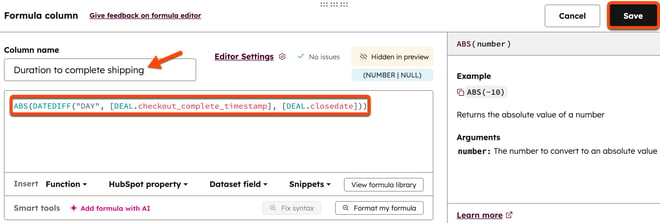
- Klik op Kolommen in het rechterpaneel en klik vervolgens op + Nieuwe kolom maken.

- Klik op Formules om het menu Formules te sluiten en klik vervolgens op Voorwaardelijke logica toepassen.

- Voer onderaan in het veld Kolomnaam het volgende in: Verzending te laat.
- Naast IF:
- Klik op het vervolgkeuzemenu Eigenschap of kolom selecteren en selecteer Duur om verzending te voltooien.
- Klik op het vervolgkeuzemenu = en selecteer > ( groter dan).
- Voer in het veld Waarde invoeren 7 in.
- Naast DAN:
- Laat het veld Type op String staan.
- Voer in het veld Waarde invoeren het woord Achterstallig in.
- Naast OTHERWISE:
- Laat het veld Type op String staan.
- Voer in het veld Enter value (Waarde invoeren) Within range(Binnen bereik) in.
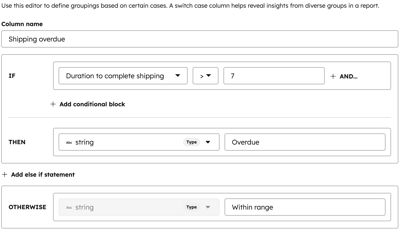
- Klik rechtsboven in het formulevenster op Opslaan.

- Klik rechtsboven op Opslaan om de dataset op te slaan.

- Voer een naam en beschrijving in en klik vervolgens op Opslaan.
- Om de dataset te gebruiken, klikt u rechtsboven op 'Gebruiken in downCarat ' en selecteert u een optie.
- U kunt vervolgens een aangepast rapport maken met de volgende kenmerken:
- Rapport over achterstallige verzendingen:
- Primaire gegevensbron: de dataset die u hebt gemaakt
- Rapport over achterstallige verzendingen:
-
-
- Grafiektype: Cirkeldiagram
- Waarden: Dealrecord-ID (uniek aantal)
- Uitsplitsing naar: Verzending te laat
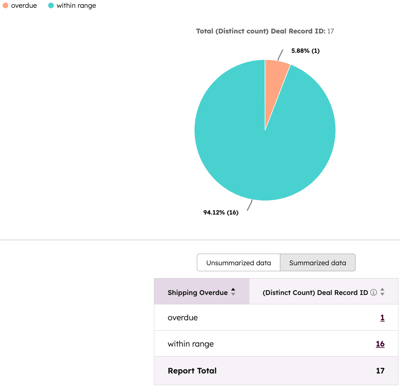
- Rapport over achterstallige verzendingen per regio:
- Primaire gegevensbron: dedataset die u hebt gemaakt
- Grafiektype: cirkeldiagram
- Waarden: Achterstallige verzendingen
- Uitsplitsing naar: regio van de transactie
- Gemiddelde duur om verzending te voltooien:
- Primaire gegevensbron: de dataset die u hebt gemaakt
- Grafiektype: verticale staaf
- Y-as: Duur tot voltooiing van verzending (gemiddeld)
- Uitsplitsing naar: Regio van de transactie
-
Uitsplitsing van de brutowinst per doelgroep of product
Gebruik datasets om producten uit te splitsen naar productdoelgroep of productnaam, zodat u kunt zien welke doelgroepen of producten het beste rendement opleveren.
- Ga in je HubSpot-account naar Gegevensbeheer > Data Studio.
- Klik rechtsboven op Dataset maken. Als u dit veld aan een bestaande dataset toevoegt, klikt u bovenaan op het tabblad Datasets. Klik vervolgens op een bestaande dataset.
- Selecteer Regelitems als uw primaire object en klik op Doorgaan.
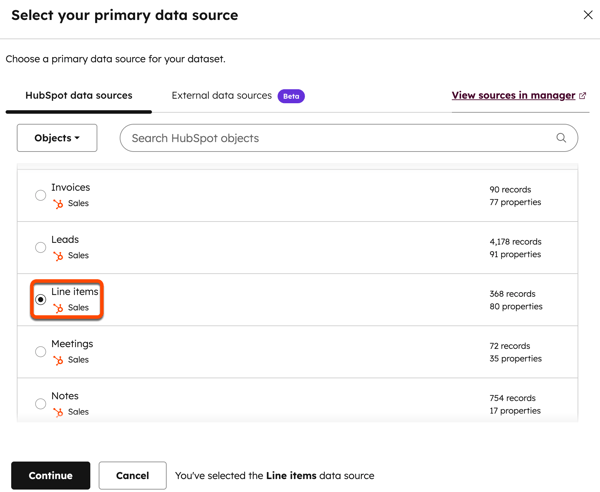
- Klik in het rechterpaneel op + Bron toevoegen.

- Selecteer Deals en klik op Doorgaan.
- Klik in het rechterpaneel op + Bron toevoegen.
- Selecteer Contacten en klik op Doorgaan.
- Noteer in de kolom Deal-fase het ID-nummer van de fase Verzonden.
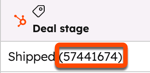
- Klik op Kolommen in het rechterpaneel en klik vervolgens op + Nieuwe kolom maken.

- Klik op Formules om het menu Formules te sluiten en klik vervolgens op Aangepaste formule maken (Geavanceerd).

- Voer onderaan in het veld Kolomnaam Bruto winst in.
- Voer in het bewerkingsvak het volgende in:
IF([Deal stage]=="Shipped ID number (e.g., 57441674)", [Unit price] - [Unit cost], null) - Klik rechtsboven in het formulevenster op Opslaan.
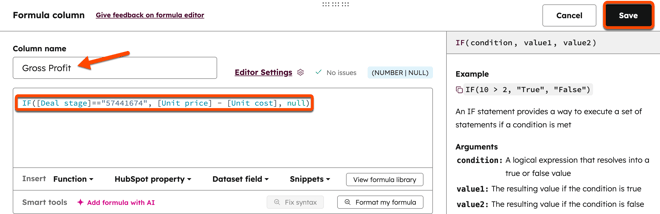
- Klik rechtsboven op Opslaan om de dataset op te slaan.

- Voer een naam en beschrijving in en klik vervolgens op Opslaan.
- Om de dataset te gebruiken, klikt u rechtsboven op Gebruiken in downCarat en selecteert u een optie.
Klanttrajecten en gedrag
Paginaweergaven per producttype
Abonnement vereist Een Enterprise-abonnement is vereist om aangepaste gebeurtenissen te gebruiken.
Gebruik aangepaste gebeurtenissen om het aantal weergaven van producten bij te houden en deze te categoriseren met behulp van een aangepaste eigenschap. Maak een rapport om te analyseren welk producttype het meest wordt bekeken.
- Maak een aangepaste gebeurtenis om de weergaven van een product bij te houden. Voor dit gebruiksscenario wordt aanbevolen om een gebeurtenis te maken via API of met JavaScript. Als je hulp nodig hebt bij het instellen van aangepaste gebeurtenissen, kun je overwegen om een HubSpot Solutions-partner in te schakelen.
- Maak bij het maken van de aangepaste gebeurtenis een aangepaste opsommingseigenschap voor uw producttypen.
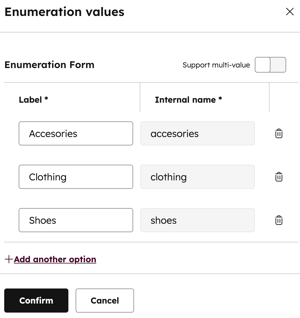
- Maak een aangepast rapport voor uw aangepaste gebeurtenis. Zet in het rapport de producttypes op de x-as en de aangepaste gebeurtenis op de y-as.
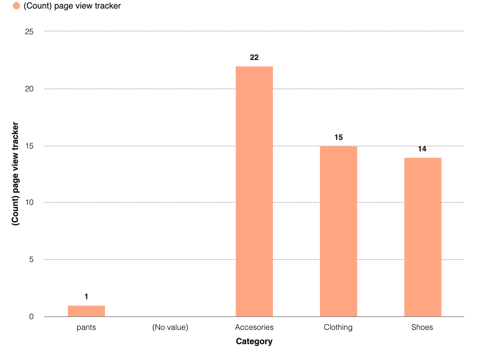
Klanttraject
Abonnement vereist Een Marketing Hub- of Service Hub Enterprise-abon nement is vereist om op contacten gebaseerde customer journey-rapporten te maken.
Gebruik aangepaste gebeurtenissen om contactmomenten in een klanttraject bij te houden, zoals het bekijken van een product, toevoegen aan winkelwagen, winkelwagen verlaten en aankoop. Voeg de aangepaste gebeurtenissen toe aan een klanttrajectrapport om conversies tussen elke gebeurtenis bij te houden.
Let op: als u eerder een aangepaste eigenschap hebt ingesteld voor het gemiddelde aankoopbedrag voor het gemiddelde ordertotaal per winkelmandje, kunt u dezelfde eigenschap gebruiken voor dit gebruiksscenario en hoeft u geen extra eigenschap te maken.
- Maak de volgende drie aangepaste gebeurtenissen. Voor dit gebruiksscenario wordt aanbevolen om een gebeurtenis via API te maken of JavaScript te gebruiken. Als u hulp nodig hebt bij het instellen van aangepaste gebeurtenissen, kunt u overwegen om een HubSpot Solutions-partner in te schakelen.
- Productweergaven
- Winkelwagenstatus
- Tracker voor afrekenpagina
- Voeg de aangepaste gebeurtenissen toe als fasen aan een klanttrajectrapport.
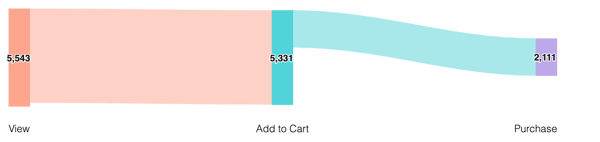
E-mails versturen bij het achterlaten van een winkelwagen
Abonnement vereist Een Marketing Hub Professional- of Enterprise- abonnement is vereist om modules in marketing-e-mails te kunnen gebruiken.
Houd klanten betrokken door gepersonaliseerde e-mails te sturen over verlaten winkelwagen. Gebruik in dit voorbeeld de pijplijnfase 'Verlaten afrekenen' in workflows om kopers met verlaten winkelwagenitems een e-mail te sturen.
- Stel uw pijplijn in
- Maak een module aan in Design Manager. Voeg de volgende aangepaste modulesyntaxis toe aan de module (werk de koptekst en lettertypestijl indien nodig bij):
{#{{ module.deal.id }}#} {# Get the Contact associated to the Deal #} {% set associated_contact = crm_associations({{ module.deal.id }}, "HUBSPOT_DEFINED", 3, "orderBy=-createdate") %} {# Get the Line_Items associated to the Deal #} {% set associated_line_items = crm_associations({{ module.deal.id }}, "HUBSPOT_DEFINED", 19, "orderBy=-createdate") %} <h2 style="font-family:verdana; margin-top:20px; color:#ff6347; margin-left:10px; margin-right:10dp; text-align: center;"> Hello {{ associated_contact.results[0].firstname }}, Thank you for Visiting our Store! </h2> <p style="margin-left:10px; margin-right:10dp; text-align: center;"> We noticed that you haven't completed your order. Here is a little reminder of what you have in your current shopping cart. Feel free to complete your purchase by clicking on the button below. </p> {# Grab the product of each line item and display the info #} {% for item in associated_line_items.results %} {% set product = crm_object("product", item.hs_product_id, "name,price,hs_url", false) %} <div style="text-align:center"> <img style="width: 40%" src={{ product.hs_url }} /> <p> {{ product.name }} </p> <h4 style="font-family:verdana;"> ${{ product.price }} </h4> </div> {% endfor %} - Maak een marketing-e-mail en voeg de module toe.
- Maak een workflow met de volgende trigger en actie:
- Trigger: Deal bevindt zich in de e-commercep ijplijn en bevindt zich in de fase 'Verlaten winkelwagen '. Schakel herinschrijving in.
- Actie: E-mail verzenden.